Die ersten Schritte
Menü
Der Magento Connector wird mit einem separaten Magento Menü ausgeliefert, in welchem sich die Funktionsaufrufe zur Anwendung und Einrichtung befinden.
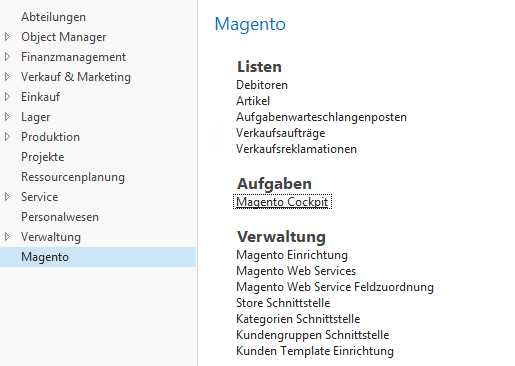
Einrichtungsassistent
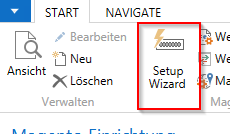 Im Menüpunkt "Magento Einrichtung" befindet sich der Aufruf des Einrichtungsassistenten. Der Einrichtungsassistent erleichtert das initiale Setup der Schnittstelle und führt Sie durch die 4 wichtigsten Einrichtungsschritte, die im Nachfolgenden erläutert sind.
Im Menüpunkt "Magento Einrichtung" befindet sich der Aufruf des Einrichtungsassistenten. Der Einrichtungsassistent erleichtert das initiale Setup der Schnittstelle und führt Sie durch die 4 wichtigsten Einrichtungsschritte, die im Nachfolgenden erläutert sind.
Info
Die Funktionen des Einrichtungsassistenten sind auch nach der initialen Ausführung über das Menü verfügbar.
Schritt 1 (Grunddaten und Paket)
Im ersten Schritt sind folgende Einrichtungen vorzunehmen:
- URL-Endpunkt Ihrer Magento-Anwendung
- Art der Authorisierung in Magento
- Grunddaten für die Auftragsanlage
- Rapidstartpaket laden um weitere Grund-Einstellungen automatisch zu laden
Info
Bleiben Sie mit dem Mauszeiger 1 Sekunde auf der Überschrift des Feldes "Shop URL" stehen, so erscheint ein sogenannter "Tool-Tip". Tool-Tips sind weitere Felderläuterungen in der Applikation, die Ihnen eine nähere Beschreibung geben, wie das jeweilige Feld zu verwenden ist.
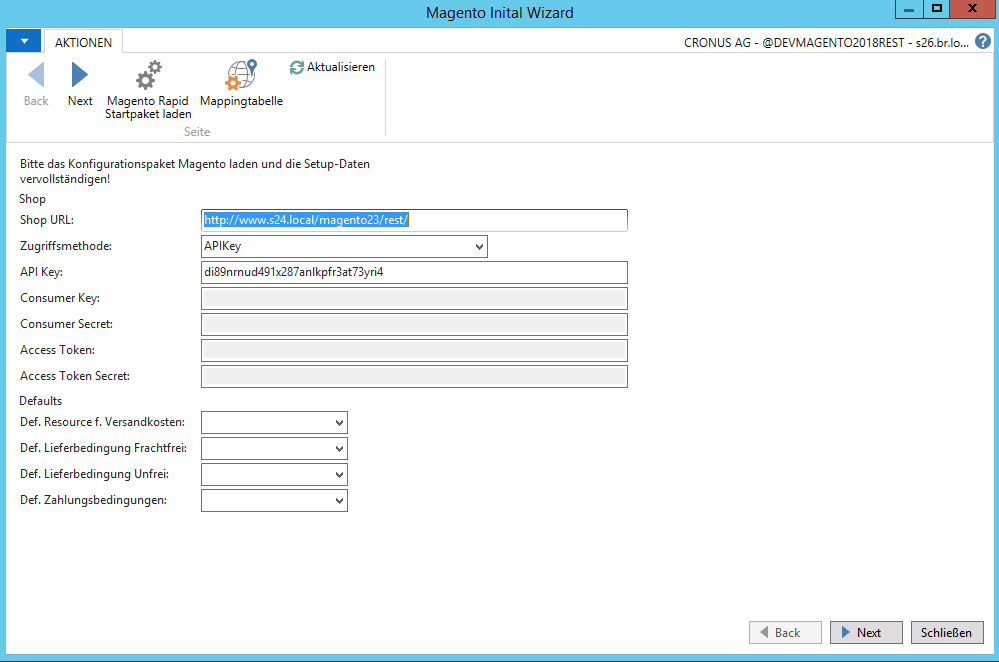
Die Felder im Einzelnen:
| Feld | Beschreibung |
|---|---|
| Shop URL | Endpunkt des Magento RESTful-Services unter dem der Service erreichbar ist. |
| Zugriffsmethode | Sie können zwischen den Zugriffsmethoden "APIKey" oder "OAUTH" wählen. Je nachdem welche Methode gewählt wurde, müssen die Felder "API" oder "Consumer" und "Access" gefüllt werden. Wenden Sie sich an Ihren Magento-Administrator, um festzulegen, auf welche Art Sie Navision authorisieren. |
| Def. Resource f. Versandkosten | Versandkosten eines Magentoauftrags werden in Navision als eine weitere Position im Beleg abgebildet. Legen Sie in Navision eine Ressource an, die diese Versandkosten reflektieren soll und tragen Sie diese in das dafür vorgesehene Feld ein. |
| Def. Lieferbedingung Frachtfrei | Pflegen Sie hier die Lieferbedingung für "frachtfreie" Aufträge ein. |
| Def. Lieferbedingung Unfrei | Pflegen Sie hier die Lieferbedingung für "unfreie" Aufträge ein. |
| Def. Zahlungsbedingung | Pflegen Sie hier die allgem. Zahlungsbedingung für Aufträge ein. |
Info
Die Zahlungsbedingungen und Lieferbedingungen werden in der Regel aus den jeweiligen Belegen übernommen und über eine Mapping-Tabelle in die Navision-Codes übersetzt. Die Default-Felder werden nur dann gezogen, wenn Magento keinen Wert liefert.
Warning
Nachdem Sie die Felder gefüllt haben, führen Sie die Funktion "Magento Rapid Startpaket laden" aus. Im Startpaket sind wichtige Mappingeinrichtungen enthalten, die Navision benötigt, um die Magento-Services anzusprechen. Es handelt sich dabei vor allem um die Einrichtungen für Web Services und die Feldzuordnungen.
Schritt 2 (Initialisierung Stores)
Im zweiten Schritt:
- laden Sie vorhandene Stores
- laden Sie Produktkategorien
- laden Sie Kundengruppen
- führen Sie die Kunden-Template Einrichtung durch
Führen Sie die Funktion "Stores und Gruppen initialisieren" aus. Navision ruft die "Stores", "Kategorien" und "Kundengruppen" aus Magento ab und lädt diese in die in Navision dafür vorgesehenen Tabellen. Die Zahl reflektiert die Anzahl der geladenen Einträge, über einen Klick auf die Anzahl können Sie die Einträge an dieser Stelle direkt kontrollieren.
Warning
Pflegen Sie pro Website ID und Kundengruppe das Vorgabetemplate, indem Sie die Seite "Kunden Template Einrichtung" öffnen. Das Kundentemplate enthält wichtige Parameter, wie zum Beispiel Geschäftsbuchungsgruppen, die benötigt werden, um einen funktionsfähigen Kundenstamm in Navision anzulegen. Pflegen Sie die Kundentemplates gemäß Ihren Anforderungen und Systemeinstellungen und ordnen Sie diese dann entsprechend zu.
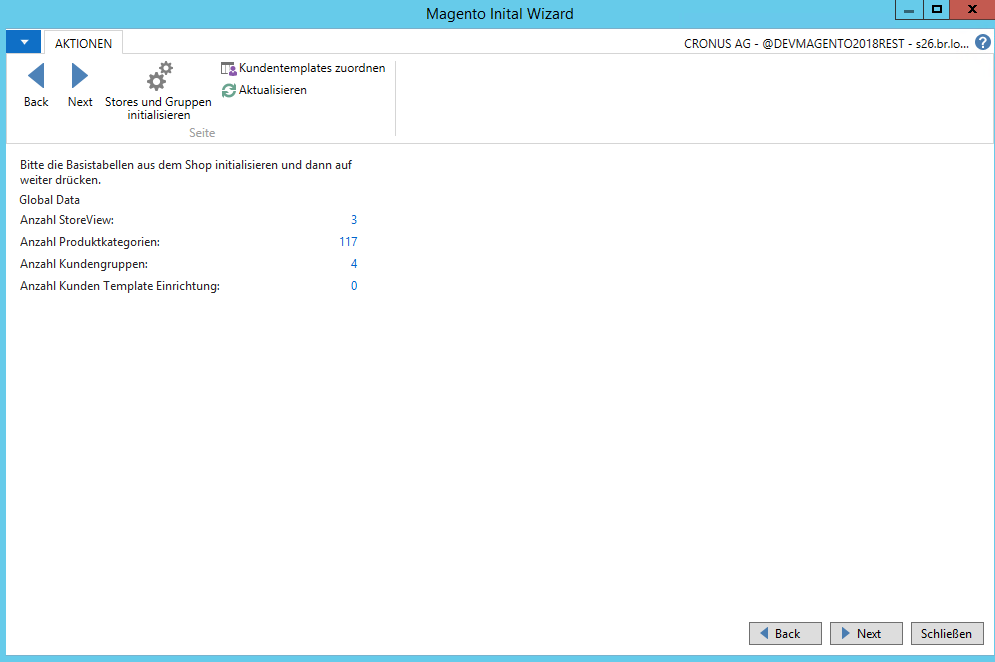
Schritt 3 (Bearbeitung Kundengruppen)
Im dritten Schritt ordnen Sie den Magento Kundengruppen wichtige Navisionparameter zu.
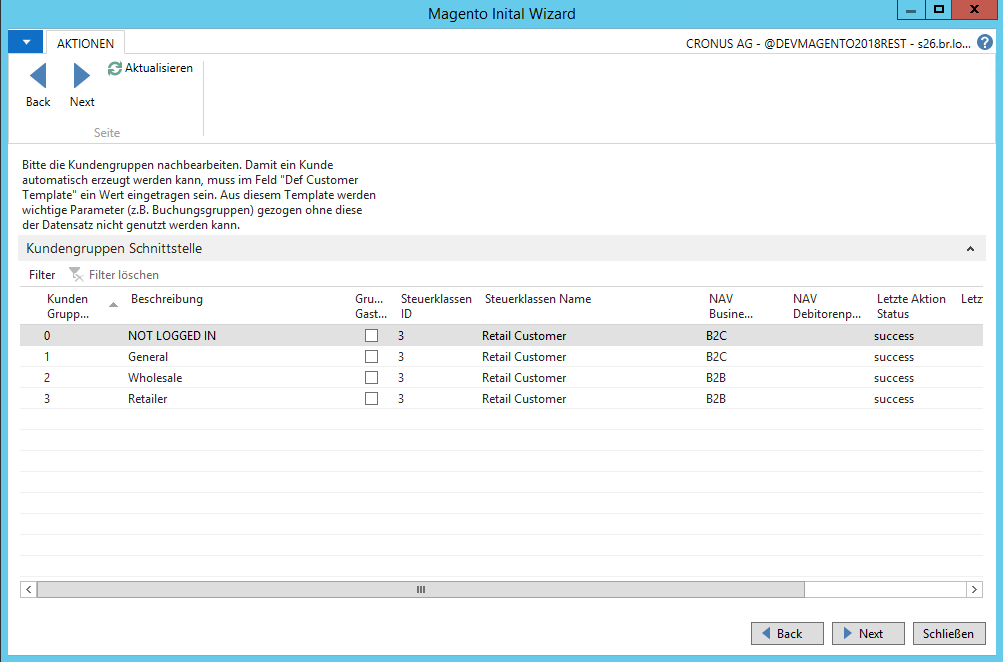
Die Felder im Einzelnen:
| Feld | Beschreibung |
|---|---|
| NAV Business Type | Der NAV Business Type regelt, ob es sich bei Kunden dieser Gruppe um B2C oder B2B Kunden handelt. Das Kennzeichen hat eine Auswirkung auf die Adressverarbeitung in Navision. |
| NAV Debitorenpreisgruppe | Vor allem im B2B-Bereich werden auf die entsprechenden Kundengruppen häufig unterschiedliche Preise in NAV vorgehalten. Über die zugeordnete Debitorenpreisgruppe können für unterschiedliche Kundengruppen unterschiedliche Preislisten abgebildet werden. Dieses Feld ist optional. |
Schritt 4 (Initialisierung Batch)
Im vierten und letzten Schritt des Einrichtungsassistenten initialisieren Sie die Batchjobs zur Synchronisation zwischen Navision und Magento.
Der wiederkehrende Datenaustausch mit Magento ist über die Standardfunktionalität der Aufgabenwarteschlangen realisiert. Klicken Sie auf die Funktion "Initialisiere Batch Jobs", um die Standardeinträge in den Aufgabenwarteschlangenposten für die wiederkehrende Synchronisation mit Magento zu erstellen. Nachdem die Einträge erstellt sind, können Sie die Aufgabenwarteschlangenposten gemäß Ihren Anforderungen einplanen. Nach der Initialisierung befinden sich die Einträge im "Wartemodus". Damit eine Synchronisation stattfindet, müssen Sie die Jobs über die Funktion "Bereit" aktivieren.
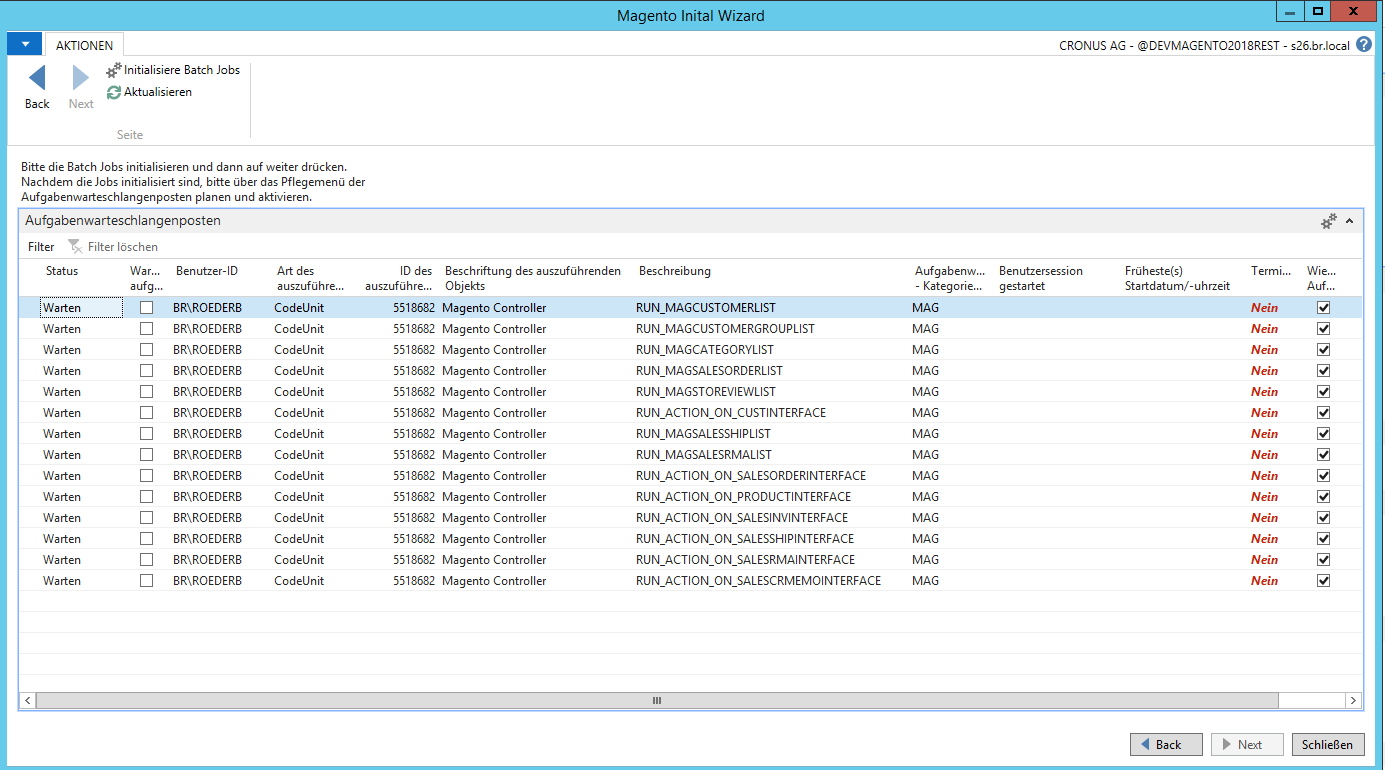
Es werden zwei Arten von Jobs erzeugt:
- Listabrufe
- Aktion
Die Synchronisation von Magento an Navision erfolgt im Pull-Verfahren. Navision ruft über die "List"-Jobs die in Magento neuen oder geänderten Objekte ab und setzt in der Schnittstelle die nächste auszuführende Ausgabe. Über die "Aktion"-Jobs werden diese Aufgaben dann ausgeführt.